So zeigen Sie Amazon Prime-Videos auf Ihrem Fernsehgerät mit Chromecast an

Nicht alle Apps und Dienste sind mit dem Chromecast von Google kompatibel. Eine dieser Apps ist Amazon Prime Video.
Während Netflix, der größte Rivale von Prime Video, von Anfang an Chromecast-kompatibel war, lebt Amazon Prime Video immer noch in dunklen Zeiten.
Es gibt jedoch einige Möglichkeiten, diese mangelnde Kompatibilität zu umgehen. In diesem Artikel zeigen wir Ihnen, wie Sie mit Chromecast Amazon Prime Video auf Ihrem Fernsehgerät ansehen können.
Warum gibt es bei Amazon Prime Video keinen Cast-Button??
Heutzutage ist es schwierig, eine Mainstream-Video- oder Audio-Streaming-App auf Android zu finden, für die der Cast-Button nicht verfügbar ist.
Warum bietet Amazon Prime Video diese Funktion nicht an??
Nun, wie so oft ist es auf Streit zwischen den beiden Unternehmen zurückzuführen. Amazon bietet keine YouTube-App auf allen Fire TV-Geräten an. Google verkauft seine Produkte nicht bei Amazon. Amazon macht Prime Video auf Chromecast nicht verfügbar. Ein kindischer Leckerbissen, wir sind uns sicher, dass Sie zustimmen werden.
Hinweis: Wenn Sie Apps entdecken möchten, die den Dongle nativ unterstützen, haben wir bereits die besten Video-Apps für Chromecast 10 Must-Have Chromecast-Apps zum Fernsehen zusammengestellt. 10 Must-Have Chromecast-Apps zum Fernsehen derzeit auf dem Markt befindliches Gerät für alle, die die Schnur durchtrennen möchten. Sie benötigen diese 10 Apps auf jeden Fall, um den Einstieg zu erleichtern. Weitere Informationen und die besten Audio-Apps für Chromecast 10 Must-Have Chromecast Apps zum Musikhören 10 Must-Have Chromecast Apps zum Musikhören Bei Chromecasts geht es nicht nur um Videoinhalte. Sie können auch Musik streamen. In diesem Artikel werden 10 Chromecast-Apps aufgeführt, die Sie benötigen, um mit dem Musikhören beginnen zu können. Weiterlesen .
Okay, lass uns weitergehen. So zeigen Sie Amazon Prime Video auf Ihrem Chromecast an.
Methode 1: Verwenden Sie Chrome
Wenn Sie Google Chrome auf einem Ihrer Computer ausführen, können Sie das Video, das Sie sich ansehen möchten, in Ihrem Browser abspielen und es direkt in Ihren Chromecast übertragen.
In früheren Zeiten (!) Mussten Sie eine separate Erweiterung installieren, um Inhalte direkt von Ihrem Browser aus übertragen zu können. In den neueren Versionen von Chrome ist das nicht mehr der Fall. Google hat die Funktionalität direkt in den Browser eingebaut.
Vergewissern Sie sich vor dem Fortfahren, dass Ihr Fernsehgerät eingeschaltet ist und den richtigen Eingangskanal anzeigt.
Um mit Amazon Prime Video über Chrome auf Chromecast zuzugreifen, öffnen Sie Ihren Chrome-Browser, rufen Sie die Amazon Prime Video-Website auf und geben Sie Ihre Anmeldeinformationen ein. Sie müssen das Video finden, das Sie ansehen möchten, und drücken Sie abspielen wie normal.
Klicken Sie anschließend auf Mehr Menü (drei vertikale Punkte) in der oberen rechten Ecke des Browserfensters. Wählen Besetzung aus dem Einblendmenü.

Sie sollten jetzt ein neues Fenster mit allen kompatiblen Geräten in Ihrem Netzwerk sehen. Klicken Sie auf den Namen des Chromecasts, den Sie verwenden möchten. Die Verbindung sollte automatisch erfolgen.
Bevor Sie mit der Wiedergabe fortfahren, sollten Sie sich entscheiden Remote-Bildschirm aus dem Dropdown-Menü neben Vollbildvideos anzeigen auf. Dadurch wird verhindert, dass Ihre Film- oder Fernsehserie gleichzeitig auf Ihrem Laptop und Ihrem Chromecast abgespielt wird.
Der offensichtliche Nachteil der Verwendung der Desktop-Version von Chrome zum Umwandeln von Amazon Prime Video in Chromecast besteht darin, dass keine Steuerelemente vorhanden sind. Sie können nicht von Ihrem Sofa aus pausieren, vorspulen, zurückspulen oder andere Wiedergabeeinstellungen anpassen. Stattdessen müssen Sie Änderungen an dem Computer vornehmen, von dem aus Sie einen Cast erstellen.
Methode 2: Den Bildschirm deines Android umwandeln
Warnung: Diese Methode funktioniert möglicherweise nicht auf neueren Handys. Entgegen der landläufigen Meinung hat Amazon die Funktion nicht blockiert. Stattdessen scheint es, dass das Problem mit der Unterstützung von HDR und 4K zusammenhängt. Wenn Sie ein älteres Gerät haben, funktioniert die Methode noch einwandfrei.
Google und Amazon befinden sich möglicherweise im Krieg, aber Amazon ist nicht dumm genug, um keine Prime Video-App im Play Store anzubieten. Da die App vorhanden ist, können Sie die Cast Screen-Funktion von Android verwenden, um sie auf Ihrem Fernsehgerät anzuzeigen.
Hinweis: Android Cast Screen kann nicht mit den Videos aller Websites und Apps verwendet werden. Wenn sie Silverlight, Flash, QuickTime oder VLC verwenden, funktioniert dies nicht. Glücklicherweise verwendet Amazon Prime Video keine dieser Technologien.
Die Verwendung der Cast Screen-Funktion ist einfach. Streichen Sie in der Benachrichtigungsleiste Ihres Geräts nach unten und tippen Sie auf Besetzung Symbol (sieht aus wie ein Fernseher). Sie sehen eine Liste aller kompatiblen Geräte auf Ihrem Bildschirm. Tippen Sie auf den richtigen, und einige Sekunden später wird der Bildschirm Ihres Telefons auf Ihrem Fernsehgerät angezeigt.
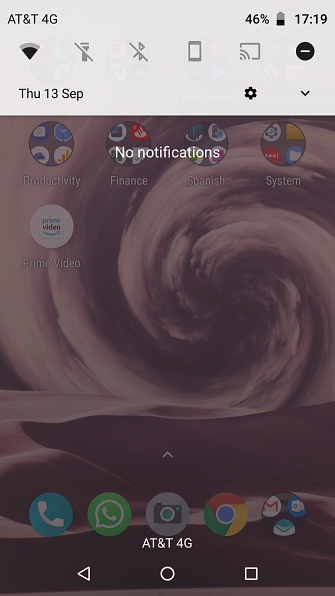
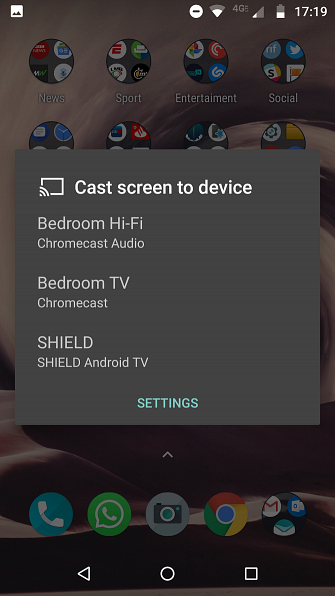
Von diesem Punkt aus geht es nur noch darum, dass Sie mit Ihrem Telefon auf die übliche Weise zu den Prime Video-Inhalten navigieren, die Sie sehen möchten. Stellen Sie einfach sicher, dass Sie Ihr Telefon in den Querformat-Modus umschalten und das Video als Vollbild anzeigen, bevor Sie es sich bequem machen.
Der offensichtliche Vorteil dieser Methode im Vergleich zum vorherigen Ansatz besteht darin, dass Sie das Video von Ihrem Telefon aus steuern können. Es gibt jedoch drei schwerwiegende Nachteile, über die Sie nachdenken müssen.
Das erste Problem ist der Datenschutz. Sie wirken auf Ihren gesamten Android-Bildschirm und nicht nur auf Inhalte einer bestimmten App. Wenn Sie eine Nachricht, E-Mail, einen Anruf oder eine Benachrichtigung erhalten, wird diese auf dem Bildschirm angezeigt, damit alle sie sehen können. Je nachdem, wo Sie sich befinden oder mit wem Sie zusammen sind, ist dies möglicherweise nicht wünschenswert.
Die zweite Überlegung ist Ihre Batterie. Wenn Sie den gesamten Bildschirm Ihres Telefons besetzen, wird das Video auf beiden Geräten gleichzeitig abgespielt. Wenn Sie den Bildschirm Ihres Telefons ausschalten, wird auch das Fernsehgerät leer. Daher benötigen Sie realistischerweise ein Ladegerät in der Nähe, wenn Sie eine Binge-Session planen (wir haben andere Möglichkeiten beschrieben, wie Sie unter Android 10 bewährte und getestete Tipps zur Verlängerung der Akkulaufzeit unter Android 10 bewährte und getestete Tipps zur Verlängerung der Akkulaufzeit überlegen können Folgen Sie diesen Tipps, um mehr Saft aus dem Akku Ihres Android-Geräts zu ziehen. Lesen Sie mehr, wenn Sie weitere Anleitungen benötigen.
Das letzte Problem ist die Rechenleistung. Da Amazon Prime Video nicht für Chromecast aktiviert ist, führt das Android-Telefon die gesamte Hintergrundverarbeitung durch. Abhängig von der internen Hardware Ihres Telefons kann dies leicht zu Stottern, Verzögerungen und schlechter Auflösung führen.
Sie können das Problem leicht beheben, indem Sie so viele Hintergrundprozesse wie möglich auf Ihrem Telefon beenden (Einstellungen> Apps und Benachrichtigungen> Alle Apps anzeigen, auf den Namen einer App klicken und Stopp erzwingen wählen). Dies ist jedoch keine ideale Situation.
Sollten Sie ein Amazon Fire TV-Gerät kaufen?
Wenn Sie ein Amazon Fire TV-Gerät kaufen, können Sie all diese Problemumgehungen natürlich räumen. Es überrascht nicht, dass Amazon Prime Video gut in die Hardware integriert ist. Außerdem erhalten Sie Zugriff auf Alexa, Prime Photos und zahlreiche Apps von Drittanbietern.
Wir haben erklärt, welches Amazon Fire TV-Gerät das Richtige für Sie ist. Welches Fire TV-Gerät sollten Sie kaufen? Stick vs. TV vs. Cube, verglichen mit welchem Fire-TV-Gerät sollten Sie kaufen? Stick vs. TV vs. Cube, im Vergleich Amazon bietet jetzt vier verschiedene Optionen für Personen, die ein Fire TV-Gerät kaufen möchten. Aber welches ist das Richtige für Sie? Lesen Sie mehr, wenn Sie nicht sicher sind, welche Sie kaufen möchten.
Amazon und Google müssen eine Waffenruhe anrufen
Hören Sie, Amazon. Wir zahlen dir jedes Jahr gutes Geld. Wir erwarten daher nicht, dass Sie die Kompatibilität mit einem der beliebtesten Schnurschneidegeräte der Welt absichtlich einschränken, nur weil Sie mit Google Rindfleisch haben.
Ordnen Sie es heraus, oder wir führen unser Geschäft gemeinsam zu einem der vielen anderen Streaming-Services. Was können Sie tun, wenn Sie etwas weniger konventionelles sehen möchten? Sie sollten die alternativen Streaming-Dienste mit Nischeninhalten besser ausprobieren. Lesen Sie mehr verfügbar. Wir haben Roku und Chromecast Chromecast mit Roku verglichen: Welches ist das Beste für Sie? Chromecast vs. Roku: Welches ist das Beste für Sie? Es gibt viele Streaming-Media-Geräte zur Auswahl. In diesem Artikel vergleichen wir die schwersten Gegner: Chromecast vs Roku. Lesen Sie mehr, wenn Sie über den Wechsel nachdenken.
Erfahren Sie mehr über: Amazon Prime, Chromecast, Media Streaming, Fernsehen.


